win10系统下会声会影X10如何调用好莱坞转场特效
会声会影X10是一款功能十分强大的视频编辑软件,一直深受用户们的喜爱。那么,windows10系统下会声会影X10如何调用好莱坞转场特效?。现在本人以好莱坞4.58版本谈谈转场效果的操作过程。
具体如下:
1、首先,启动会声会影,在视频轨导入2张或6张图片(也可在覆叠轨),点击AB(转场图标)。
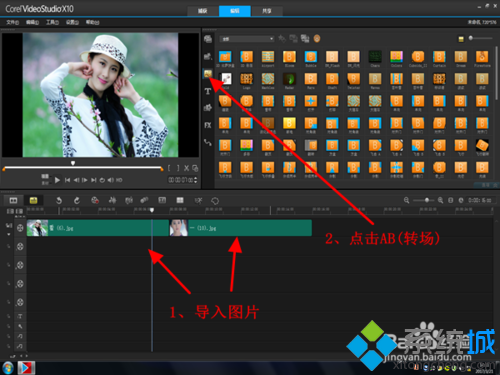
2、点击“全部”,或在素材库面板下面找到Hollywood FX ,找到后拖曳到两图片之间,点击好莱坞转场选定,然后点击右边的“选项”。
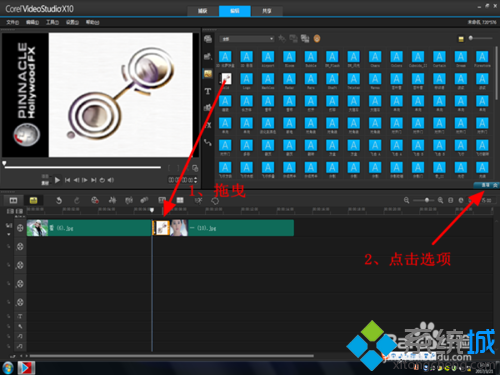
3、接着点击“自定义”,打开了好莱坞插件。
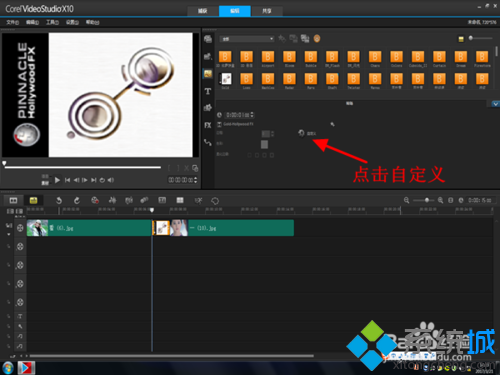
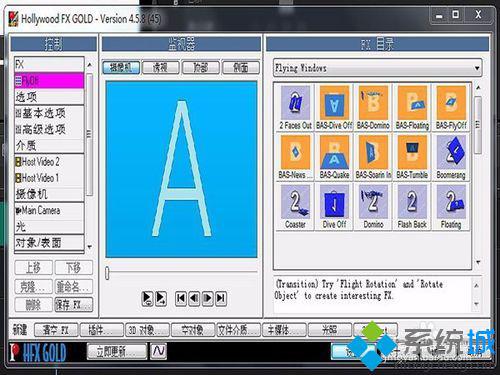
4、在这里,有种类繁多的转场特效。我们就以电影胶卷为例,先在FX目录窗口中点击三角,再拉滑块向下,找到“NEW HFX V5 Transitions“项目。

5、打开后,点击右下的“New Movies”打开。再预览,它的胶卷是横着动的。我们按默认的直接点击“确定”。


6、回到会声会影界面,点击选定好莱坞转场,点击选项上闪动的时间,输入“5秒”,回车,就成了如下画面,再点击播放。
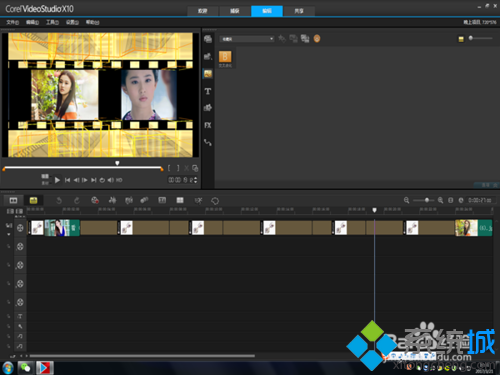


7、第二种胶卷效果操作方法和上面类似,照片是从上斜着向下。觉得满意了就在 会声会影界面上面点击“共享”,渲染输出。


8、如果要改变默认的效果,有许多选项可改。这里就不再赘述。


win10系统下会声会影X10调用好莱坞转场特效的方法就为大家介绍到这里了。有同样需求的朋友们,不妨也动手操作看看,相信会有不一样的惊喜。
相关教程:会声会影win7 32位会声会影x8系统被修改我告诉你msdn版权声明:以上内容作者已申请原创保护,未经允许不得转载,侵权必究!授权事宜、对本内容有异议或投诉,敬请联系网站管理员,我们将尽快回复您,谢谢合作!










